HP 2000C Manuel du propriétaire
Ci-dessous, vous trouverez de brèves informations sur Professional Series 2000C. L'imprimante couleur HP 2000C Professional Series produit des documents et des présentations de qualité professionnelle. Elle utilise les technologies PhotoREt II et ColorSmart II de HP, vous permet d'imprimer jusqu'à 10 pages par minute de texte en noir et d'imprimer les couleurs deux fois plus rapidement que les autres imprimantes de bureau HP.
PDF
Télécharger
Document
FR-ro_ugcvr2_rls2.qxd 6/19/98 11:25 AM Page 1 Guide d’utilisation Français Imprimante HP 2000C Professional Series Color Printer 90125 6/98 FR-ro_ugcvr2_rls2.qxd 6/19/98 11:37 AM Page 2 Garantie Hewlett-Packard At Français A. 1. 2. 3. 4. 5. 6. 7. 8. 9. Durée de garantie des produits HP Logiciel 90 jours Cartouches d’encre 90 jours Tête d’impression 1 an Imprimante et matériel HP associé 1 an Etendue de la garantie limitée Hewlett-Packard (HP) garantit à l’utilisateur final que les produits HP spécifiés ci-dessus seront exempts de vices de matériel et de fabrication pendant la durée indiquée ci-dessus, à partir de la date d’acquisition par le client. Celui-ci doit être en mesure de fournir une preuve de la date d’acquisition. En ce qui concerne les logiciels, la garantie garantit seulement qu’ils exécuteront les instructions du programme. HP ne garantit pas que les logiciels seront totalement exempts d’erreurs ou que leur fonctionnement ne sera jamais interrompu. La garantie HP ne couvre que les problèmes survenant au cours d’une utilisation normale du produit et ne s’applique pas dans les cas suivants : a. Mauvais entretien ou modification non autorisée ; b. Utilisation de logiciel, d’interface, de support, de pièces ou de fournitures non fournies ou agréées par HP ; ou c. Exploitation en dehors des conditions spécifiées. Dans le cas des imprimantes HP, l’utilisation de cartouches d’impression de marque autre que HP ou reconditionnées n’a pas de conséquences sur la garantie ou les contrats d’assistance HP auxquels le client a souscrit. Cependant, si une panne d’imprimante ou des dégâts causés sur celle-ci peuvent être attribués à l’utilisation d’une cartouche de marque autre que HP ou reconditionnée, HP facturera au client la réparation de cette panne ou de ces dégâts au tarif standard de la main d’œuvre et des pièces détachées. Si pendant la période de garantie, HP se voit notifier un défaut d’un produit logiciel, d’un support ou d’une cartouche d’encre, HP remplacera le produit défectueux. Si, pendant la période de garantie, HP se voit notifier un défaut d’un produit matériel, HP procèdera, à sa discrétion, à la réparation ou au remplacement du produit en question. Si HP n’est pas en mesure de procéder, selon le cas, à la réparation ou au remplacement d’un produit défectueux couvert par la garantie HP, HP remboursera son prix d’achat dans un délai raisonnable après avoir reçu notification du problème. HP n’est tenu à aucune obligation de réparation, de remplacement ou de remboursement tant que le client n’a pas retourné à HP le produit défectueux. Le produit de remplacement peut être neuf ou “comme neuf”, si ses fonctionnalités sont au moins égales à celles du produit qu’il remplace. La garantie d’HP est valable dans tous les pays où le produit HP considéré est distribué par HP, à l’exception du MoyenOrient, de l’Afrique, de l’Argentine, du Brésil, du Mexique, du Vénézuela, et des Départements d’outre-mer français ; pour ces régions, des contrats prévoyant des services de garantie supplémentaires, tels que la maintenance sur site, peuvent être obtenus auprès des centres de maintenance HP agréés dans les pays où ce produit est distribué par HP ou auprès d’un importateur agréé. B. Limites de garantie 1. DANS LA LIMITE DES LEGISLATIONS LOCALES, NI HP NI SES FOURNISSEURS TIERS N’OFFRENT QUELQUE AUTRE RECOURS OU GARANTIE QUE CE SOIT, EXPRESSE OU IMPLICITE, CONCERNANT LES PRODUITS HP, ET REJETTENT EXPRESSEMENT TOUTE GARANTIE IMPLICITE DE COMMERCIALISATION, D’ASSURANCE DE QUALITE ET D’ADAPTATION A UN USAGE PARTICULIER. C. Limites de responsabilité 1. Dans les limites des législations locales, les recours énoncés dans cette déclaration de garantie sont les recours uniques et exclusifs auxquels peut prétendre le client. 2. DANS LA LIMITE DES LEGISLATIONS LOCALES, A L’EXCEPTION DES OBLIGATIONS EXPRESSEMENT ENONCEES DANS CETTE DECLARATION DE GARANTIE, NI HP NI SES FOURNISSEURS TIERS NE POURRONT ETRE TENUS POUR RESPONSABLES DE QUELQUE DOMMAGE DIRECT, INDIRECT, SPECIAL, MINEUR OU CONSEQUENT, QUEL QUE SOIT LE LIEU D’OU EMANE LA RECLAMATION, QU’ELLE SOIT FONDEE SUR UN CONTRAT OU UN PREJUDICE SUBI, OU QUELLE QUE SOIT LA RAISON LEGALE INVOQUEE, MEME SI HP A ETE AVISE DU RISQUE D’UN TEL DOMMAGE. D. Législations locales 1. Cette déclaration de garantie donne au client des droits spécifiques. Il est également possible que le client ait des droits supplémentaires, variables aux Etats-Unis d’un état à l’autre, au Canada d’une province à l’autre et dans le reste du monde d’un pays à l’autre. 2. Si cette déclaration de garantie entre en conflit avec la législation locale en vigueur, elle est réputée modifiée pour se conformer à ladite législation. Selon certaines législations locales, certains des refus et limites de garantie exposés dans cette déclaration peuvent ne pas s’appliquer au client. Par exemple, certains états américains, de même que certains gouvernements en dehors des Etats-Unis (y compris certaines provinces canadiennes), peuvent : a. Interdire aux refus et limites de garantie exposés dans cette déclaration de restreindre les droits légaux d’un consommateur (comme c’est le cas au Royaume-Uni) ; b. D’autre part restreindre la capacité pour un fabricant d’imposer de tels refus ou limites de garantie ; ou c. Accorder au client des droits supplémentaires à titre de la garantie, spécifier des durées de garantie implicites que le fabricant ne peut pas refuser ou lui interdire de limiter la durée d’une garantie implicite. 3. DANS LE CAS DES TRANSACTIONS EFFECTUEES PAR DES CONSOMMATEURS EN AUSTRALIE ET EN NOUVELLE-ZELANDE, LES CONDITIONS DE CETTE DECLARATION DE GARANTIE, DANS LES LIMITES LEGALES, N’EXCLUENT, NE RESTEIGNENT, NI NE MODIFIENT LES DROITS LEGAUX OBLIGATOIRES RELATIFS A LA VENTE DE PRODUITS HP A CES CLIENTS, MAIS S’Y AJOUTENT. Déclaratio Hewlett-Pac conception imprimante minimum le de bureau e les imprima utilisées. He des procéd de la dispo durée de vi Réduction Emballage matériaux d de 50 % en donc les ém Consomma consomma pour le text couleur par prolongatio d’encre. Utilisation verso rédui correspond imprimante conformém Ozone : To l’amincissem CFC) ont ét Hewlett-Pac Recyclage Le concept imprimante au minimum conçus pou connexions retirer au m haute prior en permetta efficaces. La n’existent q options de FR-ro_ug4_rls2.qxd 6/19/98 12:13 PM Page 1 Guide d’utilisation Français HP 2000C Professional Series Color Printer Guide d’utilisation, numéro de référence C4530-90125 Imprimé en Allemagne 6/98 FR-ro_ug4_rls2.qxd 6/19/98 12:13 PM Page 2 FR-ro_ug4_rls2.qxd 6/19/98 12:13 PM Page 3 Marques commerciales et déposées Marques commerciales et déposées Arial®, Gill Sans®, Monotype® et Times® sont des marques déposées aux Etats-Unis de The Monotype Corporation. CG Times est un produit d’Agfa Corporation dérivé de Times New Roman sous licence de The Monotype Corporation plc., et les polices dimensionnelles sont sous licence de la division Agfa de Miles, Inc. Graphite™ est une marque commerciale de David Siegel. ITC Bookman® est sous licence d’International Typeface Corporation, dont elle est une marque déposée. Lucida® est une marque déposée aux Etats-Unis de Bigelow & Holmes, Inc. Microsoft® est une marque déposée aux Etats-Unis de Microsoft Corporation. Milestones™ est une marque commerciale de The Monotype Corporation. PL™ est une marque commerciale de Photolettering Inc. TrueType™ est une marque commerciale aux Etats-Unis d’Apple Computer, Inc. Windows® est une marque déposée de Microsoft Corporation aux Etats-Unis et dans d’autres pays. Avis important Les informations contenues dans ce document sont sujettes à modifications sans préavis. Hewlett-Packard n’offre aucune garantie que ce soit quant à ce matériel y compris, mais sans s’y limiter, aucune garantie implicite de valeur marchande et d’adaptation à un usage particulier. Hewlett-Packard ne saurait être tenu responsable des erreurs éventuellement ci-contenues ni des dommages directs ou indirects liés à la fourniture, aux performances ou à l’utilisation de ce matériel. Aucune partie de ce document ne peut être photocopiée, reproduite ou traduite dans une autre langue sans l’accord écrit préalable de Hewlett-Packard Company. Historique d’impression Première édition, 1998 © Copyright 1998 par Hewlett-Packard Company FR-ro_ug4_rls2.qxd 6/19/98 12:13 PM Page 4 FR-ro_ug4_rls2.qxd 6/19/98 12:27 PM Page 5 Table des matières Installation Consultez la Notice d’installation de l’imprimante HP 2000C pour plus d’informations sur l’installation de votre imprimante. Section 1 – L’ABC de l’impression Caractéristiques essentielles de l’imprimante . . . . . . .3 Explication des éléments et des fonctions de l’imprimante . . . . . . . . . . . . . . . . . . . . . . . . . . . . . . . . .6 Utilisation du logiciel pilote d’imprimante . . . . . . . . . .11 Sélection et utilisation du papier . . . . . . . . . . . . . . . . . .17 Surveillance et remplacement des cartouches d’encre . . . . . . . . . . . . . . . . . . . . . . . . . . . . . .25 Entretien et remplacement des têtes d’impression . . . . . . . . . . . . . . . . . . . . . . . . . . . . . .29 Utilisation réseau de l’imprimante . . . . . . . . . . . . . . . .35 Section 2 – Résolution des problèmes et entretien Dépannage des problèmes d’impression . . . . . . . . . .37 Section 3 – Assistance Assistance clientèle . . . . . . . . . . . . . . . . . . . . . . . . . . . . .41 Commande de pièces et d’accessoires . . . . . . . . . . . .47 Section 4 – Spécifications Spécifications . . . . . . . . . . . . . . . . . . . . . . . . . . . . . . . . . . .51 Déclaration de conformité . . . . . . . . . . . . . . . . . . . . . . .55 FR-ro_ug4_rls2.qxd 6/19/98 12:13 PM Page 6 FR-ro_ug4_rls2.qxd 6/19/98 12:13 PM Page 3 Caractéristiques essentielles de l’imprimante L’imprimante couleur à jet d’encre HP la plus rapide L’imprimante couleur HP 2000C Professional Series produit des documents et des présentations de qualité professionnelle plus rapidement que toute autre imprimante couleur de sa classe. L’imprimante couleur à jet d’encre HP la plus rapide • • Imprime jusqu’à 10 pages par minute de texte en noir. Imprime les couleurs deux fois plus vite que les autres imprimantes de bureau HP. Couleurs brillantes et de qualité photo sur tout papier grâce aux technologies PhotoREt II et ColorSmart II de HP • • PhotoREt II utilise les plus petites gouttes d’encre possibles pour créer davantage de nuances de couleurs, des transitions plus progressives entre les teintes et un produit fini d’aspect plus soigné. La technologie ColorSmart II optimise automatiquement les paramètres d’impression et la qualité de la couleur résultante pour tous les types de documents. L’impression intelligente économise temps et argent • • • La solution HP d’impression intelligente indique l’état des niveaux d’encre, maximise la vitesse d’impression, en contrôle et surveille la qualité et détecte automatiquement les transparents. L’imprimante HP 2000C est prête à l’utilisation en réseau pour les petits groupes de travail. Le bac à papier optionnel de l’imprimante HP 2000C Professional Series accepte de plus grands volumes de papier et augmente sa capacité en papier jusqu’à 400 feuilles pour les travaux d’impression importants. Avec deux sources de support (bac d’entrée et bac à papier optionnel), vous pouvez accéder simultanément à deux types de support différents. (Voir « Commande de pièces et d’accessoires » dans ce Guide d’utilisation pour les références et les informations sur la passation de commandes.) Section 1 L’ABC de l’impression 3 FR-ro_ug4_rls2.qxd 6/19/98 12:13 PM Page 4 Caractéristiques essentielles de l’imprimante Qualité d’impression constante en noir et en couleur avec les fournitures d’impression HP Qualité d’impression constante en noir et en couleur avec les fournitures d’impression HP Les imprimantes, têtes d’impression et cartouches d’encre HP font toutes partie de l’ensemble HP RealLife Imaging System : conçues pour travailler ensemble afin de produire une qualité d’impression professionnelle à une vitesse exceptionnelle et des résultats qui sont toujours clairs et hautement définis. Le système HP RealLife Imaging System produit : • du texte noir clair et bien défini et des couleurs nettes et vives sur tout type de papier. • des images en couleur d’une perfection photographique sur les papiers et les films spéciaux HP. • un système modulaire d’apport d’encre, caractérisé par des cartouches d’encre et des têtes d’impression séparées, ce qui résulte en une qualité d’impression fiable et supérieure tout en coûtant moins par page. Cartouches d’encre Chaque cartouche d’encre HP No. est un réservoir d’encre autonome et enfichable, indépendant de la tête d’impression. Les quatre cartouches d’encre n’ont jamais besoin d’entretien et sont individuellement remplaçables, de sorte que l’encre n’est pas gaspillée. Les cartouches d’encre noire sont également disponibles en grande taille (74 ml), ce qui représente davantage d’économies. Des puces intelligentes intégrées à toutes les cartouches d’encre permettent à l’imprimante de vous avertir lorsque les niveaux d’encre sont bas. 4 Section 1 L’ABC de l’impression FR-ro_ug4_rls2.qxd 6/19/98 12:13 PM Page 5 Caractéristiques essentielles de l’imprimante Qualité d’impression constante en noir et en couleur avec les fournitures d’impression HP Têtes d’impression Chaque tête d’impression HP No. est un dispositif d’apport d’encre sophistiqué, faisant appel à la technologie de pointe du jet d’encre de HP. Les quatre têtes d’impression individuellement remplaçables sont conçues pour durer aussi longtemps que de nombreuses cartouches d’encre et continuent à donner d’excellents résultats d’impression même lorsque les niveaux d’encre sont bas. Des puces intelligentes intégrées à toutes les têtes d’impression assurent un réglage fin de la taille et du volume des gouttes d’encre, pour une qualité d’impression exceptionnellement raffinée sur tous types de papier. REMARQUE : Avec le numéro de sélection HP, pas besoin de deviner quelles cartouches d’encre et têtes d’impression HP remplacer. L’imprimante vous avertit lorsqu’une cartouche d’encre doit être remplacée ; souvenez-vous simplement de la couleur d’encre dont vous avez besoin, puis recherchez le produit HP No. pour faire correspondre automatiquement les fournitures d’impression HP avec l’imprimante HP 2000C. Section 1 L’ABC de l’impression 5 FR-ro_ug4_rls2.qxd 6/19/98 12:13 PM Page 6 Explication des éléments et des fonctions de l’imprimante Eléments et fonctions de l’imprimante Loquet des têtes d’impression (violet) Logements des têtes d’impression Supports du papier Languette du loquet (métallique) Verrou du chariot (violet) Couvercle d’accès aux têtes d’impression Boutons : Alimentation Pause/Annulation de l’impression Reprise Porte d’accès aux cartouches d’encre Logements des cartouches d’encre Guide de réglage de longueur du papier Voyants : Alimentation (vert) Attention (orange) Activité (vert) Bac de sortie (amovible) Dispositif d’alimentation d’enveloppe unique et réglage de la largeur Guide de réglage de largeur 6 Section 1 L’ABC de l’impression Bac d’entrée FR-ro_ug4_rls2.qxd 6/19/98 12:13 PM Page 7 Explication des éléments et des fonctions de l’imprimante Eléments et fonctions de l’imprimante Bac de sortie Reçoit le papier lorsqu’il sort de l’imprimante. Le bac de sortie peut être repositionné pour faciliter l’accès au bac d’entrée ou enlevé pour les travaux d’entretien. Dispositif d’alimentation d’enveloppe unique Accepte une seule enveloppe pour son introduction dans l’imprimante. Guide de réglage de largeur des enveloppes Coulisse pour s’adapter à la largeur de l’enveloppe. Supports du papier Supportent brièvement chaque page imprimée pendant qu’elle sèche. Bac d’entrée Accepte des piles de papier, d’enveloppes ou de transparents. Guide de réglage de longueur du papier Coulisse vers la gauche et la droite, l’extérieur et l’intérieur pour s’adapter à la longueur du papier dans le bac d’entrée. Guide de réglage de largeur du papier Coulisse pour s’adapter à la largeur du papier dans le bac d’entrée. Porte d’accès aux cartouches d’encre Protège et permet l’accès aux cartouches d’encre. Logements des cartouches d’encre Reçoivent les cartouches d’encre noire et de couleur. Couvercle d’accès aux têtes d’impression Permet l’accès au chariot des têtes d’impression. Le couvercle d’accès aux têtes d’impression doit être fermé pour que l’imprimante fonctionne. Chariot des têtes d’impression Maintient les têtes d’impression noire et de couleur dans leurs logements. Logements des têtes d’impression Reçoivent les têtes d’impression noire et de couleur. Loquet des têtes d’impression (violet) Protège les têtes d’impression, qui reposent dans leurs logements situés sous le loquet. Le loquet des têtes d’impression comprend un crochet qui se fixe au verrou du chariot. Verrou du chariot (violet) Verrouille le loquet des têtes d’impression. Le crochet doit être engagé dans le verrou pour que le chariot des têtes d’impression puisse se déplacer. Languette du loquet (métallique) Evite que le loquet des têtes d’impression soit ouvert lorsque l’imprimante est éteinte. Section 1 L’ABC de l’impression 7 FR-ro_ug4_rls2.qxd 6/19/98 12:13 PM Page 8 Explication des éléments et des fonctions de l’imprimante Eléments et des fonctions de l’imprimante Eléments de l’imprimante Fonctions Bouton Alimentation Appuyez une fois pour allumer ou éteindre l’imprimante. Sert aussi à imprimer une page de test ou une page de diagnostic (voir page suivante). Bouton Pause/Annulation de l’impression Appuyez une fois pour que l’impression marque une pause. Appuyez une fois pour démarrer l’impression (après une pause de l’impression). Appuyez rapidement deux fois pour annuler le travail d’impression en cours. Bouton Reprise Appuyez une fois pour reprendre l’impression après qu’une condition Attention se produit (telle que papier épuisé ou couvercle d’accès aux têtes d’impression ouvert). Sert également à imprimer une page de diagnostic (voir page suivante). Voyants de l’imprimante Indications Voyant Alimentation (vert) S’il est éteint, indique que l’imprimante est éteinte ou ne reçoit pas de courant. Si allumé, indique que l’imprimante est allumée et prête à imprimer. Un clignotement indique que l’imprimante s’allume et s’éteint alternativement. Voyant Attention (orange) S’il est éteint, indique un fonctionnement normal de l’imprimante. Un clignotement indique une condition nécessitant une intervention de l’utilisateur (telle que papier épuisé ou une pause de l’imprimante). Voir l’onglet Dépannage de la Boîte à outils HP 2000C pour connaître les détails de diagnostic d’une condition. Voyant Activité (vert) S’il est éteint, indique que l’imprimante est au repos (en attente d’un travail d’impression). Un clignotement indique que l’imprimante traite un travail d’impression. 8 Section 1 L’ABC de l’impression FR-ro_ug4_rls2.qxd 6/19/98 12:13 PM Page 9 Explication des éléments et des fonctions de l’imprimante Impression d’une page échantillon ou d’une page de diagnostic au moyen des boutons de l’imprimante Impression d’une page échantillon ou d’une page de diagnostic au moyen des boutons de l’imprimante Une page échantillon est une page qui démontre l’impression de texte et de graphiques en noir et en couleur. La page de diagnostic comprend des informations sur l’imprimante, les polices intégrées, les têtes d’impression et les cartouches d’encre. Pour imprimer une page échantillon 1 L’imprimante étant allumée (voyant d’alimentation éclairé), maintenez le bouton Alimentation enfoncé pendant 5 secondes ou jusqu’à ce que la page commence à s’imprimer. 2 Relâchez le bouton Alimentation . Pour imprimer une page de diagnostic 1 L’imprimante étant allumée (voyant d’alimentation éclairé), maintenez le bouton Alimentation enfoncé. 2 Appuyez 5 fois sur le bouton Reprise 3 Relâchez le bouton Alimentation . . Section 1 L’ABC de l’impression 9 FR-ro_ug4_rls2.qxd 6/19/98 12:13 PM Page 10 FR-ro_ug4_rls2.qxd 6/19/98 12:13 PM Page 11 Utilisation du logiciel pilote d’imprimante Composants du logiciel de l’imprimante Le logiciel d’imprimante qui accompagne l’imprimante HP 2000C rend l’impression à partir de programmes tournant sous Windows plus rapide et plus simple que jamais. Cette section offre une vue d’ensemble des composants et des fonctions du logiciel d’imprimante. Composants du logiciel de l’imprimante Le logiciel d’imprimante comprend le pilote d’imprimante HP 2000C et la Boîte à outils HP 2000C. Ces deux composants travaillent de pair pour fournir : • des messages d’état, d’attention et d’erreur, indiquant la condition actuelle de l’imprimante, des cartouches d’encre et des têtes d’impression. • des didacticiels pour les tâches de base d’impression. • un dépannage pas à pas. • un accès aux services de l’imprimante afin d’en maintenir les performances. Le logiciel de l’imprimante HP 2000C met en jeu la technologie HP exclusive ColorSmart II qui analyse les documents et ajuste automatiquement les paramètres de couleurs afin d’en donner le meilleur rendu possible. La technologie ColorSmart II offre également : • une impression Internet et multimédia améliorée qui produit des images haute résolution à partir d’images d’écran de résolution moindre. • une correspondance des couleurs RGB pour un rendu cohérent des couleurs de l’écran sur la page. • une compatibilité MMX pour un traitement plus rapide des couleurs. Section 1 L’ABC de l’impression 11 FR-ro_ug4_rls2.qxd 6/19/98 12:13 PM Page 12 Utilisation du logiciel pilote d’imprimante Sélection de l’imprimante Sélection de l’imprimante Pour utiliser l’imprimante HP 2000C, assurez-vous qu’elle est sélectionnée comme imprimante par défaut. Pour sélectionner l’imprimante comme imprimante par défaut (Windows 95 et Windows NT 4.0) 1 Cliquez sur Démarrer, puis sélectionnez Imprimantes dans le menu Paramètres. 2 Cliquez sur l’icône de l’imprimante HP 2000C pour la sélectionner. 3 Dans le menu Fichier, sélectionnez Définir par défaut, puis fermez la fenêtre. Pour sélectionner l’imprimante comme imprimante par défaut (Windows 3.1) 1 Dans le Gestionnaire de programmes, ouvrez le Groupe principal. 2 Faites un double-clic sur le Panneau de configuration pour l’ouvrir, puis faites un double-clic sur Imprimantes. 3 Sélectionnez l’imprimante HP 2000C dans la liste des Imprimantes installées, puis cliquez sur Imprimante par défaut. 4 Cliquez sur Fermer et quittez le Panneau de configuration. 12 Section 1 L’ABC de l’impression FR-ro_ug4_rls2.qxd 6/19/98 12:13 PM Page 13 Utilisation du logiciel pilote d’imprimante Utilisation de la Boîte à outils HP 2000C Utilisation de la Boîte à outils HP 2000C La Boîte à outils HP 2000C est un utilitaire logiciel qui permet d’accéder à toutes les informations nécessaires à l’utilisation de l’imprimante. Ces informations sont divisées en quatre catégories principales : • Etat de l’imprimante – Fournit des informations sur l’état actuel de fonctionnement de l’imprimante et sur les niveaux d’encre. • Comment...? – Contient des didacticiels pour les tâches d’impression de base, telles que le remplacement des cartouches d’encre et des têtes d’impression ou l’impression sur une variété de types et de formats de papier. • Dépannage – Fournit une résolution pas à pas des problèmes d’impression courants. • Services – Permet d’accéder aux services de l’imprimante, qui comprennent l’alignement et le nettoyage des têtes d’impression, l’impression d’une page de diagnostic, le test des communications de l’imprimante, l’équilibrage des couleurs et l’impression d’une page indiquant les niveaux d’encre actuels. Pour utiliser la Boîte à outils HP 2000C, assurez-vous que l’imprimante et l’ordinateur sont allumés. Allumez toujours l’imprimante en premier. Pour ouvrir la Boîte à outils HP 2000C (Windows 95 et Windows NT 4.0) • Cliquez deux fois sur l’icône de la Boîte à outils HP 2000C dans le coin inférieur droit de la barre des tâches de Windows. Ou • Dans le menu Démarrer, choisissez Programmes. Choisissez ensuite Utilitaires HP 2000C, puis Boîte à outils HP 2000C. Pour ouvrir la Boîte à outils HP 2000C (Windows 3.1) • Cliquez deux fois sur l’icône de la Boîte à outils HP 2000C dans le groupe de programmes Utilitaires HP 2000C. Section 1 L’ABC de l’impression 13 FR-ro_ug4_rls2.qxd 6/19/98 12:13 PM Page 14 Utilisation du logiciel pilote d’imprimante Modification des réglages d’impression Modification des réglages d’impression Les paramètres de base nécessaires à l’impression sont généralement sélectionnés dans le logiciel. Ils comprennent le nombre de copies, le format de papier et l’orientation de la page. Pour aller à Boîte de dialogue Réglages d’impression HP, voir la rubrique « Modification des réglages d’impression » de l’onglet Comment...? de la Boîte à outils HP 2000C. Sélection des paramètres d’impression HP personnalisés La boîte de dialogue Réglages d’impression HP permet de sélectionner des paramètres qui ne sont pas offerts par le logiciel. L’onglet Configuration offre les options suivantes : • Qualité d’impression – Sert à sélectionner le degré de qualité d’impression (Supérieure, Normale et EconoFast). • Format de papier – Sert à sélectionner le format de papier chargé dans l’imprimante. • Type de papier – Sert à sélectionner le réglage correspondant au type de papier ou de support sur lequel vous imprimez, tel que papier ordinaire, transparents ou papiers spéciaux HP. • Provenance du papier – Sert à sélectionner entre le bac d’entrée et le bac à papier optionnel comme source de papier, ou à choisir la source à utiliser en premier lorsque les deux bacs sont utilisés pour un travail d’impression. L’onglet Fonctionnalités offre les options suivantes : • Impression recto-verso – Sert à imprimer sur les deux côtés du papier. • Pages par feuille – Sert à imprimer 1, 2 ou 4 pages sur chaque feuille de papier. • Impression poster – Sert à imprimer un document d’une seule page sur 4, 9 ou 16 feuilles de papier que vous pouvez coller ensemble pour former un document de la taille d’un poster. 14 Section 1 L’ABC de l’impression FR-ro_ug4_rls2.qxd 6/19/98 12:13 PM Page 15 Utilisation du logiciel pilote d’imprimante Modification des paramètres d’impression • Orientation – Sert à sélectionner la direction d’impression des informations sur la page. L’orientation A la française imprime dans la largeur de la page, style lettre. L’orientation A l’italienne imprime dans la longueur de la page, style feuille de calcul. • Ordre inversé – Sert à imprimer les pages d’un document dans l’ordre inverse (dernière page en premier). • Copies – Sert à sélectionner le nombre de copies à imprimer. L’onglet Couleur offre les options suivantes : • Automatique – Sélectionnez cette option pour permettre à la technologie ColorSmart II de choisir les meilleurs réglages de qualité et d’intensité d’impression pour chaque zone individuelle de la page imprimée. C’est le réglage recommandé pour tous les documents. • Manuel – Sert à ajuster manuellement les réglages d’intensité pour tout le document. • Imprimer en niveaux de gris – Sert à imprimer les documents couleur en niveaux de gris pour de meilleurs résultats de photocopie. L’onglet Services offre les options suivantes : • Aligner les têtes d’impression – L’imprimante HP 2000C aligne automatiquement les têtes d’impression afin d’assurer continuellement la meilleure qualité d’impression possible. N’utilisez cette option que si vous y êtes invité par une procédure de dépannage particulière. • Nettoyer les têtes d’impression – Sélectionnez cette option si la qualité d’impression a diminué de façon notable ou si les instructions de dépannage recommandent de le faire. • Imprimer une page de test – Sélectionnez cette option pour vérifier que l’imprimante fonctionne correctement et que sa connexion satisfait les conditions minimales. • Test de communication avec l’imprimante – Sélectionnez cette option pour tester l’état des communications entre l’imprimante et l’ordinateur. • Etalonner les couleurs – Sert à équilibrer les teintes des couleurs imprimées. N’effectuez un étalonnage des couleurs que si vous y êtes invité par une procédure de dépannage particulière. Section 1 L’ABC de l’impression 15 FR-ro_ug4_rls2.qxd 6/19/98 12:13 PM Page 16 FR-ro_ug4_rls2.qxd 6/19/98 12:13 PM Page 17 Sélection et utilisation du papier Recommandations concernant le papier L’imprimante HP 2000C fonctionne bien avec la plupart des papiers ordinaires pour photocopie, cartes postales, fiches d’index, transparents, enveloppes et étiquettes, et imprime sur les papiers 100 % recyclés conformes à la norme DIN 19 309. Les meilleurs résultats s’obtiennent avec les papiers et transparents HP Premium et Deluxe. Recommandations concernant le papier L’imprimante HP 2000C est conçue pour bien fonctionner avec la plupart des types de papier de bureau les plus courants et avec du papier document de qualité 25 % coton. Comme cette imprimante utilise de l’encre pour produire une image, le papier qui accepte bien l’encre fournit les meilleurs résultats. Il est bon d’essayer divers types de papier avant d’en acheter de grandes quantités. Trouvez un type de papier qui convient bien et qui est aisément disponible. Les papiers HP Premium sont conçus pour obtenir des résultats de qualité optimale. Conseils pour la sélection du papier • Utilisez toujours du papier conforme à ceux mentionnés sous « Grammages recommandés pour le support » et « Formats du support », vers la fin de la section Spécifications de l’imprimante de ce Guide d’utilisation. • Faites des essais sur un échantillon d’un papier particulier pour vérifier qu’il est compatible avec l’imprimante et produit une qualité d’impression acceptable avant d’en acheter de grandes quantités. • N’utilisez pas de support endommagé, gondolé ou froissé. N’utilisez pas de papier découpé ou perforé. • N’utilisez pas de papier trop fin, possédant une texture glissante ou qui « s’étire » facilement. Il risque de mal s’alimenter dans le circuit papier de l’imprimante. • • N’utilisez pas de formulaires à exemplaires multiples. Evitez d’utiliser du papier fortement texturé ou gaufré. Ce type de papier n’accepte généralement pas bien l’encre et il peut en résulter des graphiques ou du texte mal remplis. Section 1 L’ABC de l’impression 17 FR-ro_ug4_rls2.qxd 6/19/98 12:13 PM Page 18 Sélection et utilisation du papier Supports spéciaux HP REMARQUE : Pour des informations sur l’impression recto-verso, sur les papiers HP Premium, sur les étiquettes, sur du papier de format personnalisé, sur des cartes, sur des enveloppes uniques ou multiples, ainsi que sur l’impression de brochures, voir la rubrique « Imprimer sur une variété de types et de formats de papier » de l’onglet Comment...? de la Boîte à outils HP 2000C. Vous pouvez également consulter les rubriques concernant l’impression dans l’index de la Boîte à outils HP 2000C. Conseils sur l’utilisation du papier • Ne chargez qu’un type de papier à la fois dans le bac d’entrée ou le bac à papier optionnel. • Avant d’insérer une pile de papier dans le bac d’entrée ou le bac à papier optionnel, tapotez-en les bords sur une surface plane pour l’égaliser. • Insérez toujours le papier côté impression vers le bas, le bord droit du papier étant aligné contre le bord droit du bac d’entrée ou du bac à papier optionnel. • Ne chargez pas de pile excédant 150 feuilles (16 mm d’épaisseur) de papier dans le bac d’entrée à la fois. Avec le bac à papier optionnel HP 2000C Professional Series, ne chargez pas de pile excédant 250 feuilles (26 mm d’épaisseur) de papier à la fois. Supports spéciaux HP HP offre un grand choix de supports spéciaux conçus pour produire une qualité d’impression en noir et blanc ou en couleur exceptionnelle sur tous les documents imprimés. Utilisez ces papiers HP si vous désirez obtenir les couleurs les plus vives et le texte le plus net. Papier jet d’encre blanc brillant HP Le papier jet d’encre blanc brillant HP est un excellent type de papier courant pour utilisation normale avec l’imprimante HP 2000C. Il est disponible dans la plupart des magasins de fournitures de bureau à des prix comparables à ceux des autres papiers standard. Papier jet d’encre HP Premium Utilisez le papier jet d’encre HP Premium pour l’impression de présentations, de copies finales de documents importants, de diagrammes et de graphiques. Le papier jet d’encre HP Premium produit des couleurs plus nettes et plus vives et du texte en noir de meilleure qualité que le papier ordinaire. 18 Section 1 L’ABC de l’impression FR-ro_ug4_rls2.qxd 6/19/98 12:13 PM Page 19 Sélection et utilisation du papier Supports spéciaux HP Papier jet d’encre à fort grammage HP Premium Ce papier mat de fort grammage est enduit des deux côtés pour une impression recto-verso nette et vive. Il produit des images en couleur de haute résolution sur une surface robuste et résistante avec une qualité quasi-photographique. Idéal pour les couvertures de rapports, les présentations spéciales, les brochures, les pochettes d’expédition et les calendriers. Papier photo HP Ce papier double-face de fort grammage est glacé d’un côté et mat de l’autre. Il est idéal pour la création de projets photographiques. Papier photo HP Premium Utilisez le papier photo HP Premium pour l’impression de photos avec un fini glacé. Papier photo HP Deluxe Utilisez le papier photo HP Deluxe pour obtenir un meilleur rendu des tons chair et des couleurs de paysage réalistes. L’amélioration d’image Kodak n’est utilisée que si le papier Photo Deluxe HP est sélectionné dans la boîte de dialogue Réglages d’impression HP. Le papier photo HP Deluxe et Kodak Image Enhancement ont été spécialement développés par HP et Kodak pour l’imprimante HP 2000C. Film transparent HP Premium Vous obtiendrez des résultats optimaux avec le film transparent HP Premium, qui est spécialement conçu pour l’imprimante HP 2000C. L’enduit du film transparent HP Premium a été spécialement conçu pour les encres HP afin de produire des images et du texte bien définis, ainsi que des temps de séchage plus courts. Section 1 L’ABC de l’impression 19 FR-ro_ug4_rls2.qxd 6/19/98 12:13 PM Page 20 Sélection et utilisation du papier Supports spéciaux HP Film transparent HP Premium Rapid-Dry Ce film de haute qualité est fabriqué selon une formule spéciale qui rend les présentations en couleur encore plus vives et plus impressionnantes. Ce film, facile à utiliser et à manipuler, ne risque pas de bourrer dans l’imprimante ou la photocopieuse et produit des couleurs spectaculaires ainsi que des images et du texte nets et bien définis avec des encres qui sèchent rapidement et sans traces. 20 Section 1 L’ABC de l’impression FR-ro_ug4_rls2.qxd 6/19/98 12:13 PM Page 21 Sélection et utilisation du papier Etapes de base pour le chargement de tous les types de support Etapes de base pour le chargement de tous les types de support Chargement du support dans le bac d’entrée 1 Choisissez les réglages d’impression dans votre logiciel et dans le pilote d’imprimante HP 2000C pour qu’ils correspondent aux type, format et orientation du papier utilisé. (Voir la rubrique « Modification des réglages d’impression » de l’onglet Comment...? de la Boîte à outils HP 2000C.) 2 Faites coulisser le guide de réglage de largeur du papier vers la gauche et celui de longueur vers l’extérieur pour permettre au papier, aux transparents ou aux enveloppes de se loger. 3 Placez une pile de papier, de transparents ou d’enveloppes (16 mm d’épaisseur maximum), côté impression vers le bas, dans le bac d’entrée de sorte que le côté droit de la pile soit contre le côté droit du bac, puis enfoncez la pile jusqu’en butée. Vous pouvez relever le bac de sortie et l’immobiliser en position levée pendant le chargement du support. Ceci s’avère particulièrement utile pour le chargement de support de faibles dimensions. N’oubliez pas de rabaisser le bac avant l’impression. 4 Réajustez les guides de réglage de largeur et de longueur du papier de sorte qu’ils fassent bien contact avec les bords de la pile mais sans faire gondoler le support. Section 1 L’ABC de l’impression 21 FR-ro_ug4_rls2.qxd 6/19/98 12:13 PM Page 22 Sélection et utilisation du papier Chargement du support dans le bac à papier optionnel de l’imprimante HP 2000C Series Chargement du support dans le bac à papier optionnel de l’imprimante HP 2000C Professional Series 1 Choisissez les réglages d’impression dans votre logiciel et dans le pilote d’imprimante HP 2000C pour qu’ils correspondent aux type, format et orientation du papier utilisé. (Voir la rubrique « Modification des réglages d’impression » de l’onglet Comment...? de la Boîte à outils HP 2000C.) Ouvrez le tiroir de la cassette du bac à papier optionnel en saisissant sa poignée (côté gauche) et en tirant le tiroir vers vous. (Le tiroir peut s’enlever complètement.) 3 Faites coulisser le guide de réglage de largeur du papier vers la gauche et celui de longueur vers l’extérieur pour permettre à la pile de papier, de transparents ou d’enveloppes de se loger. 2 4 22 Section 1 L’ABC de l’impression Placez une pile de papier, de transparents ou d’enveloppes, côté impression vers le bas, dans le bac de sorte que le côté droit de la pile soit contre le côté droit du bac. Le bac à papier optionnel peut contenir jusqu’à 250 feuilles de papier (pile de 26 mm d’épaisseur maximum). FR-ro_ug4_rls2.qxd 6/19/98 12:13 PM Page 23 Sélection et utilisation du papier Chargement du support dans le bac à papier optionnel de l’imprimante HP 2000C Professional Series 5 Réajustez les guides de réglage de largeur et de longueur du papier de sorte qu’ils fassent bien contact avec les bords de la pile mais sans faire gondoler le support. 6 Fermez le tiroir de la cassette. S’il a été retiré du bac, posez-les tous deux sur une même surface horizontale, alignez le tiroir avec son ouverture, puis enfoncez-le dans le bac. Section 1 L’ABC de l’impression 23 FR-ro_ug4_rls2.qxd 6/19/98 12:13 PM Page 24 FR-ro_ug4_rls2.qxd 6/19/98 12:13 PM Page 25 Surveillance et remplacement des cartouches d’encre Surveillance des cartouches d’encre Surveillance des cartouches d’encre Les cartouches d’encre de l’imprimante HP 2000C ne nécessitent ni entretien ni nettoyage. Tant que chacune est proprement insérée dans son logement, l’encre s’écoule correctement vers les têtes d’impression. Comme les têtes d’impression contrôlent la quantité d’encre transférée sur la page, vous continuerez à obtenir une impression de haute qualité, même lorsque les niveaux d’encre sont bas. Le logiciel d’imprimante vous avertit lorsque le niveau d’encre dans une cartouche est bas. Vous pouvez également vérifier le niveau d’encre de toutes les cartouches pour déterminer si certaines ont besoin d’être remplacées. Si une cartouche d’encre est vide, l’imprimante s’arrête. REMARQUE : Des communications bidirectionnelles entre l’imprimante et l’ordinateur permettent à l’imprimante d’envoyer des informations d’état, d’attention et d’erreur à l’ordinateur. Si les communications bidirectionnelles ne fonctionnent pas, vous pouvez toujours vérifier les niveaux d’encre dans les cartouches au moyen de la Boîte à outils HP 2000C. Pour vérifier le niveau d’encre dans les cartouches 1 Vérifiez que l’imprimante et l’ordinateur sont allumés. (Allumez toujours l’imprimante en premier.) 2 Ouvrez la Boîte à outils HP 2000C. Pour plus de détails, voir « Utilisation de la Boîte à outils HP 2000C » dans la section « Utilisation du logiciel pilote d’imprimante » de ce Guide d’utilisation. 3 Si les communications bidirectionnelles fonctionnent, l’onglet Etat affiche les niveaux d’encre actuels. Si les communications bidirectionnelles ne fonctionnent pas, cliquez sur le bouton d’impression d’une page avec indication des niveaux d’encre. Section 1 L’ABC de l’impression 25 FR-ro_ug4_rls2.qxd 6/19/98 12:14 PM Page 26 Surveillance et remplacement des cartouches d’encre Remplacement d’une cartouche d’encre Remplacement d’une cartouche d’encre REMARQUE : Ne retirez définitivement une cartouche d’encre que si vous êtes prêt à la remplacer. L’imprimante n’imprimera que si toutes les cartouches d’encre sont en place et contiennent des niveaux d’encre suffisants. Vous pouvez cependant retirer temporairement une cartouche d’encre puis la réinsérer dans son logement au cours d’une procédure de dépannage. Lorsque le niveau de l’encre est faible dans une cartouche, l’imprimante envoie un message indiquant que la cartouche devra être bientôt remplacée. Vous pouvez également vérifier le niveau d’encre de toutes les cartouches pour déterminer si certaines ont besoin d’être remplacées. Si une cartouche d’encre est vide, l’imprimante s’arrête. Le numéro de sélection HP figurant sur les cartouches d’encre et les têtes d’impression vous permet de trouver facilement les fournitures d’impression HP correctes pour l’imprimante HP 2000C. Déterminez la couleur de la cartouche d’encre dont vous avez besoin, puis achetez ou commandez une cartouche d’encre HP No. de cette couleur. La section « Commande de pièces et d’accessoires » de ce Guide d’utilisation fournit les numéros de référence des cartouches d’encre et les informations concernant la passation de commandes. Ouvrez la porte d’accès aux cartouches d’encre (côté droit de l’imprimante) pour exposer leurs quatre logements. 2 Saisissez la cartouche d’encre appropriée par le haut et soulevez-la hors de son logement. 1 Attention : Gardez les cartouches d’encre neuves et usagées hors de la portée des enfants. 26 Section 1 L’ABC de l’impression FR-ro_ug4_rls2.qxd 6/19/98 12:14 PM Page 27 Surveillance et remplacement des cartouches d’encre Remplacement d’une cartouche d’encre 3 Sortez la cartouche d’encre neuve HP No. emballage. de son 4 Appariez la couleur de l’étiquette de la cartouche d’encre avec celle de son logement. Alignez les flèches, puis insérez la cartouche d’encre dans son logement en l’enfonçant fermement. Toutes les cartouches d’encre doivent être installées correctement pour que l’imprimante fonctionne. 5 Fermez la porte d’accès aux cartouches d’encre. Section 1 L’ABC de l’impression 27 FR-ro_ug4_rls2.qxd 6/19/98 12:14 PM Page 28 FR-ro_ug4_rls2.qxd 6/19/98 12:14 PM Page 29 Entretien et remplacement des têtes d’impression Entretien des têtes d’impression Entretien des têtes d’impression Les têtes d’impression utilisées dans l’imprimante HP 2000C sont extrêmement robustes et n’ont pas besoin d’être remplacées chaque fois qu’une cartouche d’encre est remplacée. Comme les têtes d’impression contrôlent la quantité d’encre transférée sur la page, vous continuerez à obtenir une impression de haute qualité, même lorsque les niveaux d’encre dans les cartouches sont bas. Vous pouvez obtenir des informations d’état sur les têtes d’impression en imprimant une page de diagnostic. Cette page vous aidera à déterminer la condition actuelle des têtes d’impression. Pour imprimer une page de diagnostic 1 L’imprimante étant allumée (voyant d’alimentation éclairé), appuyez sur le bouton d’alimentation et maintenez-le enfoncé. 2 Appuyez 5 fois sur le bouton de reprise . 3 Relâchez le bouton d’alimentation . REMARQUE : Des communications bidirectionnelles entre l’imprimante et l’ordinateur permettent à l’imprimante d’envoyer des informations d’état, d’attention et d’erreur à l’ordinateur. Si les communications bidirectionnelles ne fonctionnent pas, vous pouvez toujours vérifier les niveaux d’encre dans les cartouches au moyen de la Boîte à outils HP 2000C. ATTENTION : Pour éteindre l’imprimante, utilisez toujours son bouton d’alimentation au lieu de la débrancher ou d’éteindre une multiprise. Chaque fois que vous coupez le courant, le chariot des têtes d’impression retourne en position « repos », ce qui évite que les têtes d’impression ne sèchent. Section 1 L’ABC de l’impression 29 FR-ro_ug4_rls2.qxd 6/19/98 12:14 PM Page 30 Entretien et remplacement des têtes d’impression Entretien des têtes d’impression REMARQUE : Ne nettoyez pas inutilement une tête d’impression ; ceci gaspille l’encre et diminue la durée de vie de la tête d’impression. REMARQUE : Ne retirez définitivement une tête d’impression que si vous êtes prêt à la remplacer. L’imprimante n’imprimera que si toutes les têtes d’impression sont en place et en bon état de fonctionnement. Vous pouvez cependant retirer temporairement une tête d’impression puis la réinsérer dans son logement au cours d’une procédure de dépannage. 30 Si vous remarquez une diminution de la qualité d’impression (lignes ou points manquant dans le texte ou les graphiques imprimés par exemple), le niveau d’encre dans les cartouches n’est pas nécessairement bas. Ceci peut indiquer que les têtes d’impression ont besoin d’être nettoyées. Pour nettoyer les têtes d’impression 1 Ouvrez la Boîte à outils HP 2000C. Pour plus de détails, voir « Utilisation de la Boîte à outils HP 2000C » dans la section « Utilisation du logiciel pilote d’imprimante » de ce Guide d’utilisation. 2 Cliquez sur l’onglet Services. 3 Sélectionnez Nettoyer les têtes d’impression, puis suivez les instructions qui s’affichent à l’écran de l’ordinateur. Remplacement d’une tête d’impression Le numéro de sélection HP figurant sur les cartouches d’encre et les têtes d’impression vous permet de trouver facilement les fournitures d’impression HP correctes pour l’imprimante HP 2000C. Déterminez la couleur de la tête d’impression dont vous avez besoin, puis achetez ou commandez une tête d’impression HP No. de cette couleur. La section « Commande de pièces et d’accessoires » de ce Guide d’utilisation fournit les numéros de référence des têtes d’impression et les informations concernant la passation de commandes. Section 1 L’ABC de l’impression FR-ro_ug4_rls2.qxd 6/19/98 12:14 PM Page 31 Entretien et remplacement des têtes d’impression Remplacement d’une tête d’impression 1 Vérifiez que l’imprimante est allumée. 2 Ouvrez la porte d’accès aux cartouches d’encre, puis soulevez et retirez le couvercle d’accès aux têtes d’impression (côté droit de l’imprimante). Le voyant Attention clignote lorsque le couvercle est ouvert. La languette métallique du loquet des têtes d’impression empêche l’ouverture de ce loquet lorsque l’imprimante est éteinte. 3 Ouvrez le loquet des têtes d’impression. a) Soulevez le loquet violet, puis tirez-le vers l’avant et le bas pour libérer son crochet du verrou violet du chariot. b) Enfoncez le loquet vers l’arrière de l’imprimante en le soulevant de sorte que les têtes d’impression soient complètement visibles. Le loquet doit reposer sur l’arrière de l’imprimante. B C M Y B C M Y Section 1 L’ABC de l’impression 31 FR-ro_ug4_rls2.qxd 6/19/98 12:14 PM Page 32 Entretien et remplacement des têtes d’impression Remplacement d’une tête d’impression 4 Saisissez le haut de la tête d’impression usagée par sa poignée, puis soulevez-la hors de son logement. B C M Y B C M Y Attention : Gardez les têtes d’impression neuves et usagées hors de la portée des enfants. 5 Sortez la tête d’impression neuve HP No. de son emballage en la tenant par sa poignée de couleur. Faites attention à ne pas toucher au ruban métallique doré de la tête d’impression, retirez délicatement le ruban de protection transparent qui recouvre les contacts électriques et les gicleurs d’encre. 6 Tout en maintenant la tête d’impression noire par sa poignée, appariez la couleur de son étiquette avec celle de son logement. La broche du connecteur d’encre doit pointer vers l’avant de l’imprimante. Insérez la tête d’impression dans son logement en appuyant fermement vers le bas. Rabaissez ensuite sa poignée en position horizontale. B C M Y B C M Y Les quatre têtes d’impression doivent être installées correctement pour que l’imprimante fonctionne. 32 Section 1 L’ABC de l’impression FR-ro_ug4_rls2.qxd 6/19/98 12:14 PM Page 33 Entretien et remplacement des têtes d’impression Remplacement d’une tête d’impression 7 Fermez le loquet violet des têtes d’impression. Vérifiez que le crochet du loquet des têtes d’impression s’engage dans le loquet violet du chariot. Le verrou du chariot doit être engagé pour que le chariot des têtes d’impression puisse atteindre sa position de fonctionnement. 8 Réinstallez le couvercle d’accès aux têtes d’impression. Alignez d’abord l’arrière, puis abaissez le reste du couvercle. Enclenchez le couvercle en place et fermez la porte d’accès aux cartouches d’encre. Le chariot des têtes d’impression repasse en position « repos » et le voyant Attention arrête de clignoter lorsque le couvercle est fermé. Section 1 L’ABC de l’impression 33 FR-ro_ug4_rls2.qxd 6/19/98 12:14 PM Page 34 FR-ro_ug4_rls2.qxd 6/19/98 12:14 PM Page 35 Utilisation réseau de l’imprimante Connexion réseau Si vous travaillez en réseau, vous pouvez connecter l’imprimante HP 2000C à ce réseau. L’imprimante doit y être reliée directement via un serveur d’impression externe (connexion réseau) ou connectée à un ordinateur personnel (partage local). Connexion réseau (recommandée) Dans cette configuration, l’imprimante est connectée au réseau via une liaison directe à un serveur d’impression externe tel qu’un serveur HP JetDirect 300X. Cette configuration offre des performances accrues, plus de souplesse quant à l’emplacement et de meilleures informations sur l’état de l’imprimante. Partage local Dans la configuration à partage local, l’imprimante est connectée directement au port parallèle d’un ordinateur sélectionné sur le réseau. L’imprimante peut alors être partagée par d’autres utilisateurs du réseau par l’intermédiaire du système d’exploitation Windows. Les avantages d’une imprimante partagée localement sont une installation relativement simple et des frais moindres, puisqu’aucun matériel ou logiciel supplémentaire n’est nécessaire. Les inconvénients d’une imprimante partagée localement sont une diminution des performances, des informations sur l’état de l’imprimante limitées et moins de souplesse quant à l’emplacement de l’imprimante. En outre, l’ordinateur hôte peut ralentir lorsqu’il traite des travaux d’impression et les travaux d’impression d’autres utilisateurs peuvent être retardés. Finalement, si l’ordinateur hôte est éteint ou réinitialisé, les travaux d’impression peuvent être perdus ou ne pas s’imprimer. Configuration réseau de l’imprimante Pour des informations détaillées sur la configuration réseau de l’imprimante, allez à l’index de la Boîte à outils HP 2000C, sous la rubrique relative à l’impression en réseau. Section 1 L’ABC de l’impression 35 FR-ro_ug4_rls2.qxd 6/19/98 12:14 PM Page 36 FR-ro_ug4_rls2.qxd 6/19/98 12:14 PM Page 37 Dépannage des problèmes d’impression Utilisation de la Boîte à outils HP 2000C pour le dépannage L’imprimante HP 2000C et son pilote ont été conçus pour fonctionner de pair afin de rendre l’impression de vos documents simple et efficace. Si un problème d’impression se présente et que les communications bidirectionnelles entre l’imprimante et l’ordinateur (ou le réseau) fonctionnent, vous recevrez un message d’aide sur l’écran de l’ordinateur. Utilisation de la Boîte à outils HP 2000C pour le dépannage Si un problème d’impression se présente et que vous ne recevez pas de message d’aide sur l’écran, vous pouvez utiliser la fonction de dépannage en ligne intégrée à la Boîte à outils HP 2000C. Dans la Boîte à outils, cliquez sur l’onglet Dépannage. Les informations de dépannage de la Boîte à outils HP 2000C sont conçues pour vous aider à diagnostiquer et à résoudre la plupart des problèmes d’impression courants pouvant survenir. Pour utiliser la fonction de dépannage de la Boîte à outils HP 2000C 1 Ouvrez la Boîte à outils HP 2000C. Pour ouvrir la Boîte à outils HP 2000C : Windows 95 et Windows NT 4.0 • Cliquez deux fois sur l’icône de la Boîte à outils HP 2000C dans le coin inférieur droit de la barre des tâches de Windows. Ou • Dans le menu Démarrer, choisissez Programmes. Choisissez ensuite Utilitaires HP 2000C, puis Boíte à outils HP 2000C. Windows 3.1 • Cliquez deux fois sur l’icône de la Boîte à outils HP 2000C dans le groupe de programmes Utilitaires HP 2000C. 2 Cliquez sur l’onglet Dépannage, puis suivez les instructions qui s’affichent à l’écran de l’ordinateur. Section 2 Résolution des problèmes et entretien 37 FR-ro_ug4_rls2.qxd 6/19/98 12:14 PM Page 38 Dépannage des problèmes d’impression Impression d’une page de diagnostic Impression d’une page de diagnostic La page de diagnostic est un outil utile pour vérifier l’état de l’imprimante. La page de test comprend des informations sur l’imprimante, les polices intégrées, les têtes d’impression et les cartouches d’encre. Pour imprimer une page de diagnostic 1 L’imprimante étant allumée (voyant Alimentation éclairé), maintenez le bouton Alimentation enfoncé. 2 Appuyez 5 fois sur le bouton Reprise . 3 Relâchez le bouton Alimentation . Test des communications bidirectionnelles Si vous n’êtes pas sûr que les communications bidirectionnelles fonctionnent, vous pouvez les tester au moyen de la Boîte à outils HP 2000C. Pour tester les communications bidirectionnelles 1 Assurez-vous que l’imprimante et l’ordinateur sont allumés. (Allumez toujours l’imprimante en premier.) 2 Ouvrez la Boîte à outils HP 2000C. Pour plus de détails, voir « Utilisation de la Boîte à outils HP 2000C » dans la section « Utilisation du logiciel pilote d’imprimante » de ce Guide d’utilisation. 3 Cliquez sur l’onglet Services, puis sur Test de communication avec l’imprimante. Suivez les instructions qui s’affichent à l’écran de l’ordinateur. 38 Section 2 Résolution des problèmes et entretien FR-ro_ug4_rls2.qxd 6/19/98 12:14 PM Page 39 Dépannage des problèmes d’impression Elimination des bourrages de papier Elimination des bourrages de papier Pour éliminer un bourrage de papier dans le bac d’entrée ou de sortie 1 Retirez tout le papier des bacs d’entrée et de sortie. 2 Retirez le bac de sortie en le soulevant à moitié, puis en le tirant vers l’extérieur. Si le papier est coincé quelque part entre les bacs d’entrée et de sortie, tirez sur une de ses extrémités fermement mais sans à-coups. Si le papier est pris sous le capot supérieur, passez votre main sous le capot pour saisir le papier bourré et retirez-le. 4 Vérifiez qu’aucun morceau de papier ne reste dans le circuit papier et qu’il n’y a aucune autre obstruction le long de ce circuit. 3 Pour éliminer un bourrage de papier dans le bac à papier optionnel de l’imprimante HP 2000C Professional Series 1 Soulevez l’imprimante hors du bac à papier optionnel et posez-la sur son côté. 2 Retirez le papier de la fente d’entrée au bas de l’imprimante ou de la fente de sortie en haut du bac. 3 Remettez l’imprimante sur le bac à papier optionnel. Section 2 Résolution des problèmes et entretien 39 FR-ro_ug4_rls2.qxd 6/19/98 12:14 PM Page 40 Dépannage des problèmes d’impression Informations sur d’autres problèmes d’impression Informations sur d’autres problèmes d’impression Pour toute information sur le dépannage, allez systématiquement à l’onglet Dépannage de la Boîte à outils HP 2000C. Si vous ne pouvez pas résoudre votre problème d’impression au moyen de la fonction Dépannage de la Boîte à outils HP 2000C, voir la section « Assistance clientèle » de ce Guide d’utilisation. 40 Section 2 Résolution des problèmes et entretien FR-ro_ug4_rls2.qxd 6/30/98 11:17 AM Page 41 Assistance clientèle Utilisation de la Boîte à outils HP 2000C pour le dépannage Si vous rencontrez un problème d’impression ou si vous avez des questions sur le fonctionnement de l’imprimante, HP offre plusieurs options pour l’obtention d’assistance. Utilisation de la Boîte à outils HP 2000C pour le dépannage Si vous avez des problèmes d’impression spécifiques, ouvrez la Boîte à outils HP 2000C et allez à l’onglet Dépannage. La plupart des problèmes d’impression courants peuvent se résoudre en suivant les instructions pas à pas fournies dans la Boîte à outils. Pour plus de détails sur l’ouverture de la Boîte à outils, voir « Utilisation de la Boîte à outils HP 2000C » dans la section « Utilisation du logiciel pilote d’imprimante » de ce Guide d’utilisation. Assistance électronique Pour obtenir de l’aide gratuite pour l’imprimante 24 heures sur 24 et 7 jours sur 7, utilisez le World Wide Web : l’assistance technique la plus rapide et la dernière en date pour l’imprimante est offerte par HP à : http://hp2000c.com. Vous y trouverez non seulement de précieuses informations mais aussi un Forum (Community Forum) où les utilisateurs de HP 2000C peuvent poser des questions et recevoir des réponses. Section 3 Assistance 41 FR-ro_ug4_rls2.qxd 6/30/98 11:17 AM Page 42 Assistance clientèle Programme de télécopie HP FIRST Programme de télécopie HP FIRST HP FIRST est un service gratuit qui vous permet d’obtenir des documents d’assistance technique par télécopie. Ce programme est disponible 24 heures sur 24, 7 jours sur 7. Il est possible que les numéros de téléphone aient changé. Vous trouverez les derniers numéros sur le World Wide Web à l'adresse suivante : http://hp2000c.com. Pays Amérique du Nord Etats-Unis et Canada Europe Allemagne Autriche Belgique (en néerlandais) Belgique (en français) Danemark Espagne Finlande France Italie Norvège Pays-Bas Portugal Royaume-Uni Suède Suisse (en français) Suisse (en allemand) Autres pays européens Asie / Pacifique Australie Chine Inde Corée Nouvelle Zélande 42 Section 3 Assistance Numéro de téléphone (800) 333-1917 0800.1810.061 0660.8128 0800.11906 0800.17043 800.10453 900.993.123 0800.13134 0800.905900 1678.59020 800.11319 0800.22.2420 0800.313342 0800.960271 020.795.743 0800.55.1526 0800.55.1527 +31.20.681.5792 03 9272 2627 8610-65055280 011-6826031 02-769-0543 09 356 6642 FR-ro_ug4_rls2.qxd 6/30/98 11:17 AM Page 43 Assistance clientèle Aide du Centre d’assistance clientèle HP Aide du Centre d’assistance clientèle HP L’imprimante est associée à une garantie d’un an en matière d’assistance technique et réparation. La période de garantie commence à la date de l’achat. Après cette période de garantie, l’assistance et les réparations vous seront facturées. Après la période de garantie Appelez l’un des numéros ci-dessous si vous possédez votre imprimante depuis moins d'un an. Il est possible que les numéros de téléphone aient changé. Vous trouverez les derniers numéros sur le World Wide Web à l’adresse suivante : http://hp2000c.com. Lors de votre appel, soyez devant l’ordinateur et soyez prêt à fournir votre numéro d’ID d’assistance imprimante. Pour obtenir ce numéro, maintenez le bouton Alimentation enfoncé pendant que vous cliquez 5 fois sur le bouton Reprise . Une page de test indiquant l’ID d’assistance s’imprime. Pays Amérique du Nord Etats-Unis Numéro de téléphone Heures ouvrables (900) 555-1500 lundi-vendredi, de 6h00 à 22h00 (GMT - 7) et samedi, de 9h00 à 16h00 (GMT - 7) Vous devrez acquitter une somme de 2,50 dollars par minute jusqu’à un concurrence d’un maximum de 25 dollars. La facturation ne commencera que lorsque vous entrez en communication avec un technicien. Cette somme sera débitée de votre carte Visa ou MasterCard que nous vous demandons d’avoir sous la main. Etats-Unis et Canada (en anglais) (800) 999-1148 lundi-vendredi, de 6h00 à 22h00 (GMT - 7) et samedi, de 9h00 à 16h00 (GMT - 7) Vous devrez acquitter une somme de 25 dollars par appel. La facturation ne commence que lorsque vous entrez en communication avec un technicien. Cette somme sera débitée de votre Visa ou MasterCard que nous vous demandons d’avoir sous la main. Canada (en français) (905) 206-4383 lundi-vendredi, de 7h00 à 18h00 (GMT - 7) Vous devrez acquitter une somme de 25 dollars par appel. La facturation ne commence que lorsque vous entrez en communication avec un technicien. Cette somme sera débitée de votre Visa ou MasterCard que nous vous demandons d’avoir sous la main. Europe Amérique Latine Asie / Pacifique Même numéro que pendant la période de garantie. Même numéro que pendant la période de garantie. Même numéro que pendant la période de garantie. Section 3 Assistance 43 FR-ro_ug4_rls2.qxd 6/30/98 11:17 AM Page 44 Assistance clientèle Pendant la période de garantie Pendant la période de garantie Appelez l’un des numéros ci-dessous si vous possédez votre imprimante depuis moins d’un an. Il est possible que les numéros de téléphone aient changé. Vous trouverez les derniers numéros sur le World Wide Web à l’adresse suivante : http://hp2000c.com. Lors de votre appel, soyez devant l’ordinateur et soyez prêt à fournir votre numéro d’ID d’assistance imprimante. Pour obtenir ce numéro, maintenez le bouton Alimentation enfoncé pendant que vous cliquez 5 fois sur le bouton Reprise . Une page de test indiquant l’ID d’assistance s’imprime. Le prix des communications longue distance vous sera facturé. Pays Amérique du Nord Numéro de téléphone Heures ouvrables Etats-Unis et Canada (en anglais) (208) 323-2551 L-V, de 6h00 à 22h00 (GMT - 7) et samedi, de 9h00 à 16h00 (GMT - 7) Canada (en français) (905) 206-4383 L-V, de 8h30 à 17h00 (GMT - 7) Europe Allemagne Autriche Belgique (en néerlandais) Belgique (en français) Danemark Anglais (non R.-U.) Finlande France Hongrie Italie Irlande Norvège Pays-Bas Pologne Portugal République tchèque Russie Royaume-Uni 44 Section 3 Assistance 0180.52.58.143 06.60.63.86 02.626.88.06 02.626.88.07 039 29 4099 +44 171 512 52 02 0203 47 288 01 43 62 34 34 01 252 4505 02.2.641.0350 01 662 5525 22 11 6299 020.606.87.51 22 37 50 65 01 441 7199 02 471 7321 095 923 50 01 0171.512.52.02 L-V, de 8h30 à 18h00 (GMT + 1) FR-ro_ug4_rls2.qxd 6/30/98 11:17 AM Page 45 Assistance clientèle Pendant la période de garantie Espagne Suède Suisse Turquie Autres pays européens 90.23.21.123 08 619 2170 08.48.80.11.11 01 224 59 25 +44.171.512.52.02 L-V, de 8h30 à 18h00 (GTM + 1) Amérique Latine Argentine Brésil Chili Mexico Mexique (sauf Mexico) Vénézuela Vénézuela (Caracas) 787-8080 022-829-6612 800-360999 01800-22147 01800-90529 800-47-888 207-8488 L-V, de 8h30 à 19h30 L-V, de 9h à 18h L-V, de 9h à 18h L-V, de 9h à 18h L-V, de 9h à 18h L-V, de 9h à 18h L-V, de 9h à 18h Asie / Pacifique Australie Chine Hong Kong Inde Indonésie Corée (Séoul) Corée Malaisie Nouvelle Zélande Philippines Singapour Taiwan Thailande Vietnam 03 8877-8000 8610-65053888 800 96 7729 011 682 6035 021 350 3408 02 3270 0700 080 999 0700 03 295 2566 (09) 356 6640 02 867 3551 0272 5300 02 2717 0055 02 661 4011 84 8 823 4530 L-V, de 9h à 17h L-V, de 8h30 à 18h L-V, de 9h à 18h L-V, de 9h30 à 17h30 L-V, de 8h30 à 17h30 L-V, de 9h à 18h L-V, de 9h à 18h L-V, de 8h30 à 17h30 L-V, de 9h à 17h L-V, de 8h30 à 17h30 L-V, de 8h30 à 17h30 L-V, de 8h30 à 18h L-V, de 8h30 à 17h30 L-V, de 8h30 à 17h30 Afrique Afrique +41 22/780 71 11 L-V, de 8h30 à 18h00 (GMT + 1) Moyen Orient Moyen Orient +41 22/780 71 11 L-V, de 8h30 à 18h00 (GMT + 1) Pour le service et l’assistance dans tout autre pays ou région, contactez votre distributeur local. Section 3 Assistance 45 FR-ro_ug4_rls2.qxd 6/30/98 11:17 AM Page 46 Assistance clientèle Autres programmes d’assistance Autres programmes d’assistance Extension de la garantie Si vous désirez prolonger la garantie de l’imprimante au-delà de la garantie usine d’un an, procédez de l’une des manières suivantes : 1. Contactez votre distributeur local et demandez une extension de la garantie. 2. Si votre distributeur n’offre pas de contrat de maintenance, appelez directement Hewlett-Packard et renseignez-vous sur notre contrat de maintenance. Aux Etats-Unis, appelez1-800-446-0522, au Canada appelez 1-800-268-1221. Hors des Etats-Unis et du Canada, contactez le bureau de vente HP le plus proche. Echange exprès (Etats-Unis et Canada uniquement) Si l’imprimante doit être réparée pendant la période de garantie (1 an commençant à la date de votre achat), Hewlett-Packard offre un programme d’échange exprès pour les clients situés aux Etats-Unis et au Canada. Une imprimante reconditionnée (comme neuve) peut être livrée en 2 jours ouvrables, pendant que l’imprimante endommagée est renvoyée accompagnée d’une étiquette d’expédition en port payé. Un agent d’assistance technique du Centre d’assistance prendra les dispositions nécessaires. Pilotes d’imprimante par courrier postal (Etats-Unis et Canada uniquement) Vous pouvez commander des pilotes d’imprimante pour le prix des disquettes ou du CD-ROM en appelant le (805) 257-5565, de 6h à 22h (GMT - 7) du lundi au vendredi, ou de 9h à 16h (GMT - 7) le samedi. Ils vous seront envoyés par courrier postal. Des pilotes d’imprimante sont également disponibles gratuitement sur le World Wide Web. 46 Section 3 Assistance FR-ro_ug4_rls2.qxd 6/30/98 11:17 AM Page 47 Commande de pièces et d’accessoires Consommables Consommables Numéro de réapprovisionnement HP Cordons d’alimentation Etats-Unis, Canada, Mexique, Pays arabes 8120-8419 Europe (hors Royaume-Uni), Jordanie, Liban, Afrique du Nord, Russie 8120-8417 Royaume-Uni 8120-8416 Afrique du Sud 8120-8421 Argentine 8120-8451 Chili 8120-8452 Documents imprimés Les numéros de référence du Guide d’utilisation, de la notice d’installation ou de tout autre document imprimé fourni avec l’imprimante, utilisés pour passer une commande, se trouvent au site web HP suivant : http//hp2000c.com Si vous n’avez pas accès à Internet, reportez-vous aux informations de la page 49 pour passer une commande. Section 3 Assistance 47 FR-ro_ug4_rls2.qxd 6/30/98 11:17 AM Page 48 Commande de pièces et d’accessoires Accessoires Accessoires Bac à papier optionnel HP 2000C Professional Series Numéro de réapprovisionnement HP C4601A Câbles d’interface Windows/DOS Câble d’interface parallèle conforme HP IEEE-1284 (avec un connecteur 1284-A pour le port de l’ordinateur et un connecteur 1284-B pour le port d’imprimante) 2 mètres de long 3 mètres de long C2950A C2951A Cartouches d’encre HP No. 10 Cartouche d’encre noire HP No. 10 (28 ml) Cartouche d’encre noire haute capacité HP No. 10 (74 ml) Cartouche d’encre cyan HP No. 10 Cartouche d’encre magenta HP No. 10 Cartouche d’encre jaune HP No. 10 C4840A C4844A C4841A C4843A C4842A Têtes d’impression HP No. 10 Tête d’impression noire HP No. 10 Tête d’impression cyan HP No. 10 Tête d’impression magenta HP No. 10 Tête d’impression jaune HP No. 10 C4800A C4801A C4802A C4803A Supports Papier jet d’encre blanc brillant HP (Letter, 200 feuilles) Papier jet d’encre blanc brillant HP (Letter, 500 feuilles) Papier jet d’encre blanc brillant HP (A4 européen, 200 feuilles) Papier jet d’encre blanc brillant HP (A4 européen, 500 feuilles) Papier jet d’encre HP Premium (Letter, 200 feuilles) Papier jet d’encre HP Premium (A4 européen, 200 feuilles) Papier jet d’encre HP Premium (fort grammage) (Letter, 100 feuilles) Papier jet d’encre HP Premium (fort grammage) (A4 européen, 100 feuilles) Papier photo HP (Letter, 20 feuilles) Papier photo HP (A4 européen, 20 feuilles) Papier photo HP Premium (Letter, 15 feuilles) Papier photo HP Premium (A4 européen, 15 feuilles) Papier photo HP Deluxe (Letter, 20 feuilles) Papier photo HP Deluxe (A4 européen, 20 feuilles) Film transparent HP Premium (Letter, 50 feuilles) Film transparent HP Premium (Letter, 20 feuilles) Film transparent HP Premium (A4 européen, 50 feuilles) Film transparent HP Premium (A4 européen, 20 feuilles) Film transparent HP Premium Rapid-Dry (Letter, 50 feuilles) Film transparent HP Premium Rapid-Dry (A4 européen/50 feuilles) C5976A C1824A C5977A C1825A 51634Y 51634Z C1852A C1853A C6763A C6764A C6039A C6040A C6055A C6057A C3834A C3828A C3835A C3832A C6051A C6053A 48 Section 3 Assistance FR-ro_ug4_rls2.qxd 6/30/98 11:17 AM Page 49 Commande de pièces et d’accessoires Informations sur la passation de commandes Informations sur la passation de commandes Pour commander des pièces ou des accessoires d’imprimante, contactez le distributeur HP le plus proche. S’il n’a pas ce dont vous avez besoin, appelez HP DIRECT pour en obtenir une expédition rapide. Etats-Unis : 1 (800) 227-8164 Canada : (800) 387-3154, (905) 206-4725 Fax : (905) 206-3485/-3739 Hewlett-Packard (Canada) Ltd. 5150 Spectrum Way Mississauga, Ontario L4W 5G1 Toronto : (416) 671-8383 Siège social pour l’Amérique latine : (305) 267-4220 Fax : (305) 267-4247 5200 Blue Lagoon Drive Suite 950 Miami, Florida 33126 Argentine : (54 1) 787-7100 Fax : (54 1) 787-7213 Hewlett-Packard Argentina Montañeses 2150 1428 Buenos Aires, Argentina Chili : (56 2) 203-3233 Fax : (56 2) 203-3234 Hewlett-Packard de Chile SA Av. Andres Bello 2777, Oficina 1302 Las Condes, Santiago, Chile Mexique : (52 5) 258-4600 Fax : (52 5) 258-4362 Hewlett-Packard de México S.A. de C.V. Prol. Reforma #400 Colonia Lomas de Santa Fe 01210 México, D.F. Venezuela : (58 2) 239-4244/239-4133 Fax : (58 2) 207-8014 Hewlett-Packard de Venezuela, C.A. Tercera Transversal de Los Ruices Norte Edificio Segre, Caracas 1071 Venezuela Apartado Postal 50933 Caracas 1050 Reste du monde Hewlett-Packard Company Intercontinental Headquarters 3495 Deer Creek Road Palo Alto, California 94304 U.S.A. Brésil : (55 11) 7296-4991 Fax : (55 11) 7296-4967, Edisa-HP SA R. Aruana 125 Tambore, Barueri São Paulo, Brazil Section 3 Assistance 49 FR-ro_ug4_rls2.qxd 6/30/98 11:17 AM Page 50 FR-ro_ug4_rls2.qxd 6/30/98 11:17 AM Page 51 Spécifications Marges minimum Marges minimum Format Droite/Gauche Haute Basse Papier Letter 8,5 x 11 po. (216 x 279 mm) Legal 8,5 x 14 po. (216 x 356 mm) Executive 7,25 x 10.5 po. (184 x 267 mm) Format A4 210 x 297 mm (8,27 x 11,7 po.) Format A5 148 x 210 mm (5,8 x 8,3 po.) 6,35 mm (0,25 po.) 6,35 mm (0,25 po.) 6,35 mm (0,25 po.) 3,4 mm (0,134 po.) 3,2 mm (0,13 po.) 1,0 mm (0,04 po.) 1,0 mm (0,04 po.) 1,0 mm. (0,04 po.) 1,0 mm (0,04 po.) 1,0 mm (0,04 po.) 11,7 mm (0,46 po.) 11,7 mm (0,46 po.) 11,7 mm (0,46 po.) 11,7 mm (0,46 po.) 11,7 mm (0,46 po.) 3,2 mm (0,13 po.) 3,2 mm (0,13 po.) 3,2 mm (0,13 po.) 1,0 mm (0,04 po.) 1,0 mm (0,04 po.) 1,0 mm (0,04 po.) 11,7 mm (0,46 po.) 11,7 mm (0,46 po.) 11,7 mm (0,46 po.) 3,2 mm (0,13 po.) 1,0 mm (0,04 po.) 11,7 mm (0,46 po.) Haute/Basse Droite 3,2 mm (0,13 po.) 3,2 mm (0,13 po.) 1,0 mm (0,04 po.) 1,0 mm (0,04 po.) 11,7 mm (0,46 po.) 11,7 mm (0,46 po.) 3,2 mm (0,13 po.) 3,2 mm (0,13 po.) 3,2 mm (0,13 po.) 3,2 mm (0,13 po.) 1,0 mm (0,04 po.) 1,0 mm (0,04 po.) 1,0 mm (0,04 po.) 1,0 mm (0,04 po.) 11,7 mm (0,46 po.) 11,7 mm (0,46 po.) 11,7 mm (0,46 po.) 11,7 mm (0,46 po.) Cartes Carte U.S. 4 x 6 po. (102 x 152 mm) Carte U.S. 5 x 8 po. (127 x 203 mm) Carte A6 105 x 148 mm (4,13 x 5,83 po.) Personnalisé Dimensions comprises entre : 76,2 mm (3 po.) à 216 mm (8,5 po.) de large 127 mm (5 po.) à 356 mm (14 po.) de long Format Gauche Enveloppes U.S. No. 10 4,125 x 9,5 po. (104,8 x 241,3 mm) U.S. Monarch 3,87 x 7,5 po. (98 x 190 mm) A2 ou 5.5 Baronial 111 x 146 mm (4,37 x 5,75 po. DL 110 x 220 mm (4,33 x 8,66 po.) C5 162 x 229 mm (6,38 x 9 po.) C6 114 x 162 mm (4,49 x 6,38 po.) Section 4 Spécifications 51 FR-ro_ug4_rls2.qxd 6/30/98 11:17 AM Page 52 Spécifications Spécifications de l’imprimante Spécifications de l’imprimante Méthode d’impression Impression thermique à jet d’encre à la demande sur papier ordinaire Compatibilité logicielle Windows 3.1, Windows 95, Windows NT 4.0, DOS 3.3 et ultérieur Vitesse d’impression de texte en noir* Supérieure : 6,5 pages par minute Normale : 8 pages par minute EconoFast : 10 pages par minute Polices intégrées Courier, Letter Gothic, CG Times, Univers Vitesse d’impression en couleur* Supérieure : 1,5 pages par minute Normale : 3,5 pages par minute EconoFast : 7 pages par minute Qualité d’impression en noir Jusqu’à 600 ppp** Qualité d’impression en couleur Photo REt II DOS (graphiques) Pleine page 75, 150, 300 ppp Langage de commande d’imprimante HP PCL, Niveau 3 Jeux de caractères PC-8, PC-8 Danois/Norvégien, PC Turc, PC-850, PC-852, Roman-8, ECMA-94 Latin 1 (ISO 8859/1), ECMA-94 Latin 2 (ISO 8859/2), ECMA-128 Latin 5 (ISO 8859/5), Royaume-Uni (ISO 4), ANSI ASCII (ISO 6), Suédois (ISO 11), Italien (ISO 15), Espagnol (ISO 17), Allemand (ISO 21), Danois/Norvégien (ISO 60), Français (ISO 69), Legal HP FontSmart v2.5 for Windows 3.1 et HP FontSmart v3.0 for Windows 95 et NT 4.0 Polices dimensionnelles TrueType pour Microsoft Windows (disponibles auprès de FontSmart sur CD-ROM de logiciel d’imprimante) Albertus, Albertus Extra Bold, Antique Olive, Antique Olive Compact, Arial, Arial Black , Arial Narrow, ITC Avant Garde Gothic, ITC Avant Garde Gothic Demi, Bodoni, Bodoni Black, Book Antiqua, ITC Bookman Demi, ITC Bookman Light, Bookman Old Style, Century Gothic, Century Schoolbook, New Century Schoolbook, Clarendon, Clarendon Condensed Bold, Clarendon Extended Bold, Coronet, Monotype Corsiva, Courier, Courier PS, Garamond, Gill Sans, Gill Sans Light, Gill Sans Condensed, Gill Sans Extra Bold, Goudy Oldstyle, Goudy Oldstyle Extra Bold, Graphos, Letter Gothic, Helvetica, Helvetica Narrow, Marigold, Metrostyle, Metrostyle Extended, CG Omega, Ozzie Black, Palatino, Monotype Sorts, Strider, Symbol, Symbol PS, Times, CG Times, Times New Roman, Univers, Univers Condensed, Univers Light Condensed, Univers Extended, Wingdings, ITC Zapf Chancery, ITC Zapf Dingbats. Arabe, Balte, Cyrillique, Grec, Hébreu sur ROM optionnelle Polices TrueType supplémentaires fournies Arial MT Black, Benguiat Frisky, Brashe, Challenge Extra Bold, Graphite Light, Graphite Light Narrow, Lucida Casual, Lucida Casual Italic, Milestones, Nadianne Bold, Old English, Pompeii Capitals, Poster Bodoni Bold, Signet Roundhand, Theatre Antoine. * Valeurs approximatives. La vitesse exacte varie en fonction de la configuration du système, du logiciel utilisé et de la complexité des documents. Grammages recommandés pour le support HP 2000C Printer Papier : 60 à 157 g/m2 (16 à 42 lb) Enveloppes : 75 à 90 g/m2 (20 à 24 lb) Cartes : 110 à 200 g/m2 (110 lb index max ; 8,5 pt d’épaisseur max.) Bac à papier optionnel des imprimantes HP 2000C : Papier : 60 à 105 g/m2 (16 à 28 lb) ** Mesurée en points par pouce de trame adressable. 52 Section 4 Spécifications FR-ro_ug4_rls2.qxd 6/30/98 11:17 AM Page 53 Spécifications Spécifications de l’imprimante Formats du support : HP 2000C Letter (Etats-Unis) 8,5 x 11 po. (216 x 279 mm) Legal (Etats-Unis) 8,5 x 14 po. (216 x 356 mm) Executive (Etats-Unis) 7,25 x 10,5 po. (184 x 267 mm) Enveloppe No. 10 (Etats-Unis) 4,12 x 9,5 po. (105 x 241 mm) Enveloppe Monarch (Etats-Unis) 3,87 po. x 7,5 po. (98 x 190 mm) Fiche d’index 3 x 5 po. (76,2 x 127 mm) Fiche d’index 4 x 6 po. (102 x 152 mm) Fiche d’index 5 x 8 po. (127 x 203 mm) A2 ou 5.5 Baronial (Europe) 111 x 146 mm A4 (Europe) 210 x 297 mm A5 (Europe) 148 x 210 mm A6 (Europe) 105 x 148 mm Enveloppe DL (Europe) 110 x 220 mm Enveloppe C5 (Europe) 162 x 229 mm Enveloppe C6 (Europe) 114 x 162 mm Carte A6 (Europe) 105 x 148,5 mm Format personnalisé : Largeur 76,2 à 216 mm (3 à 8,5 po.) ; Longueur 127 à 356 mm (5 à 14 po.) Bac à papier optionnel des imprimantes HP 2000C Letter (Etats-Unis) 8,5 x 11 po. (216 x 279 mm) Executive (Etats-Unis) 7,25 x 10,5 po. (184 x 267 mm A4 (Europe) 210 x 297 mm A5 (Europe) 148 x 210 mm Format personnalisé : Largeur 148 à 216 mm (5,8 à 8,5 po.) ; Longueur 190 à 297 mm (5,7 à 11,7 po.) Manipulation du support (dispositifs d’alimentation incorporés) Boutons Alimentation, Pause/Annulation de l’impression et Reprise Voyants Alimentation, Attention et Activité Interface E-S DOS/Windows Centronics parallèle, conforme IEEE 1284 avec réceptacle 1284-B (ECP, Mode Compatibilité, Mode Quartet) Processeur Intel 960 JA Mémoire de l’imprimante 2 Mo de ROM intégrée (4 Mo pour modèles Europe de l’Est) 2 Mo de RAM intégrée 32 Ko de tampon de réception Dimensions 500 mm L 200 mm H 430 mm P Poids 9,75 kg (21,5 lbs.) Alimentation électrique Tension d’entrée : 100 à 240 V a.c. ±10 % 50/60 Hz ±3 Hz Consommation électrique 1 watt maximum éteinte 8 watts maximum hors impression 60 watts maximum pendant l’impression 20 watts en moyenne pendant l’impression Feuilles : bac d’entrée jusqu’à 150 feuilles, bac à papier optionnel HP 2000C Professional Series jusqu’à 250 feuilles Enveloppes : jusqu’à 20 enveloppes Cartes : jusqu’à 30 cartes Capacité du bac de sortie : jusqu’à 75 feuilles de papier, 15 enveloppes ou 40 cartes Section 4 Spécifications 53 FR-ro_ug4_rls2.qxd 6/19/98 12:14 PM Page 54 Spécifications Spécifications de l’imprimante Facteur d’utilisation de l’imprimante 5 000 pages par mois 75 000 pages sur la durée de vie Emissions acoustiques déclarées selon la norme ISO 9296 : Produit : HP 2000C Mode normal Facteur d’utilisation des têtes d’impression 12 000 pages par tête d’impression noire 15 000 pages par tête d’impression couleur Puissance acoustique LWAd (1B = 10db) 6,0 B Pression acoustique 48 dB LpAm (positions spectateur) Conditions ambiantes Plage de température de fonctionnement : 5° à 40° C Humidité : 15 à 80 % d’humidité relative sans condensation Conditions ambiantes recommandées pour une qualité d’impression optimale : 15° à 35° C, 20 à 80 % d’humidité relative sans condensation Température de stockage : -40° à 70° C Système minimum requis UC Mémoire (RAM) Espace disque libre Windows 95 486, 25 MHz 8 Mo 25 Mo Windows NT 4.0 486, 25 MHz 16 Mo 30 Mo Windows 3.1 386, 25 MHz 8 Mo 15 Mo UC Mémoire (RAM) Espace disque libre Windows 95 Pentium, 100 MHz 16 Mo 30 Mo Windows NT 4.0 Pentium, 133 MHz 32 Mo 40 Mo Windows 3.1 486 ou Pentium, 66 MHz 16 Mo 50 Mo Système recommandé 54 Section 4 Spécifications FR-ro_ug4_rls2.qxd 6/19/98 12:14 PM Page 55 Déclaration de conformité Déclaration de conformité Déclaration de conformité Déclaration FCC relative aux interférences radioélectriques (Etats-Unis) La FCC (Commission fédérale des Etats-Unis sur les communications) exige (article 47 CFR 15.105) que la notice suivante soit portée à l’attention des utilisateurs de ce produit : Après essais, cet appareil a été homologué comme appareil numérique de classe B conformément à la section 15 de la réglementation de la FCC. Ces limites visent à assurer une protection raisonnable contre les interférences nuisibles dans les environnements résidentiels. Ce matériel produit, utilise et peut émettre de l’énergie haute fréquence et, s’il n’est pas installé et utilisé conformément aux instructions, il risque de brouiller les communications radio. L’absence d’interférences ne peut cependant être garantie dans le cas d’une installation particulière. Si cet appareil produit des interférences nuisibles à la réception radio ou télévision, ce qui peut se déterminer en l’éteignant et en le rallumant, l’utilisateur devra prendre les mesures nécessaires pour les éliminer, à savoir : • réorienter ou déplacer l’antenne réceptrice. • éloigner l’appareil du récepteur. • brancher l’appareil sur une prise de courant appartenant à un circuit différent de celui utilisé par le récepteur. • consulter le distributeur ou un technicien radiotélévision qualifié. Conformément aux termes de la section 15.21 de la réglementations de la FCC, toute altération ou modification apportée à cet appareil sans l’autorisation expresse de la société HewlettPackard risque de créer des interférences nuisibles et d’annuler l’autorisation de la FCC concernant son utilisation. Déclaration concernant les voyants DEL Les voyants DEL respectent les conditions établies par l’article EN 60825-1. L’utilisation d’un câble blindé est nécessaire au respect des limites de la classe B de la section 15 de la réglementation de la FCC. 55 FR-ro_ugcvr2_rls2.qxd 6/19/98 11:25 AM Page 2 Attributs environnementaux de l’imprimante HP 2000C S URS t ON E DE OU OU ’UN oits au ’un s s a e NDE, T, NI FS Déclaration concernant l’environnement Hewlett-Packard améliore constamment la conception et les procédés de fabrication des imprimantes HP DeskJet afin de réduire au minimum leur impact négatif sur l’environnement de bureau et sur les communautés dans lesquelles les imprimantes sont fabriquées, expédiées et utilisées. Hewlett-Packard a également développé des procédures visant à minimiser l’impact négatif de la disposition de l’imprimante à la fin de sa durée de vie utile. Réduction et élimination Emballage de l’imprimante : La quantité de matériaux d’emballage a été réduite, ce qui diminue de 50 % environ la consommation en carburants, et donc les émissions correspondantes. Consommation d’encre : En EconoFast, la consommation d’encre est réduite de moitié environ pour le texte en encre noire et de 1/3 à 1/4 pour la couleur par rapport au mode Normal, d’où une prolongation de la durée de vie des cartouches d’encre. Utilisation du papier : L’option d’impression rectoverso réduit l’utilisation du papier et la demande correspondante en ressources naturelles. Cette imprimante permet l’utilisation de papiers recyclés conformément à DIN 19 309. Ozone : Tous les produits chimiques contribuant à l’amincissement de la couche d’ozone (tels que les CFC) ont été éliminés des procédés de fabrication Hewlett-Packard. Emballage de l’imprimante : L’emballage de l’imprimante, les cales d’emballage en polystyrène expansé et les sacs en polyéthylène transparent pour pilotes d’imprimante ne contiennent aucun polymère halogéné et sont recyclables à 100 %. Pièces en plastique : Toutes les pièces en plastique et l’emballage de l’imprimante sont marqués conformément aux normes internationales, afin d’en permettre l’identification en vue de leur recyclage. Les matières plastiques utilisées pour le boîtier et le châssis de l’imprimante sont techniquement recyclables. Longévité du produit : Pour assurer la longévité des imprimantes DeskJet, HP offre : Extensions de garantie - HP SupportPack offre un plan de protection de trois ans. HP SupportPack doit être commandé moins de 30 jours après l’achat du produit. Contactez le distributeur HP le plus proche pour tous renseignements concernant ce service. Pièces détachées et consommables disponibles pour au moins cinq ans après la fin de la production. Consommation d’énergie Cette imprimante a été conçue pour conserver l’énergie. Elle consomme moins de 8 watts en mode d’attente, ce qui la qualifie aisément comme imprimante d’ordinateur conservatrice d’énergie au titre du programme informatique Energy Star du département de la protection de l’environnement des Etats-Unis. Recyclage Le concept du recyclage a été incorporé à cette imprimante. Le nombre de matériaux a été réduit au minimum, et ceux de nature différente ont été conçus pour se séparer aisément. Les attaches et les connexions sont faciles à repérer, à atteindre et à retirer au moyen d’outils ordinaires. Les pièces à haute priorité ont été conçues pour un accès rapide en permettant un démontage et une réparation efficaces. La plupart des pièces en plastique n’existent qu’en deux couleurs afin d’optimiser les options de recyclage. Consommation d’énergie en mode éteint : Même lorsqu’elle est éteinte, l’imprimante consomme une faible quantité d’énergie. Vous pouvez éliminer cette consommation d’énergie en éteignant l’imprimante, puis en débranchant le cordon d’alimentation de l’imprimante de la source de courant. FR-ro_ugcvr2_rls2.qxd 6/19/98 11:37 AM Page 1 Guide d'utilisation, Référence C4530-90125 Imprimé en Allemagne 6/98 ">
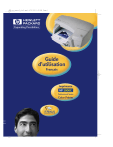
Lien public mis à jour
Le lien public vers votre chat a été mis à jour.
Caractéristiques clés
- Impression couleur rapide et de haute qualité
- Technologie PhotoREt II pour des nuances de couleurs supérieures
- Technologie ColorSmart II pour optimiser les paramètres d'impression
- Solution d'impression intelligente pour la surveillance des niveaux d'encre
- Prête à l'utilisation en réseau pour les petits groupes de travail
Questions fréquemment posées
L'imprimante HP 2000C peut imprimer jusqu'à 10 pages par minute de texte en noir.
Les technologies PhotoREt II et ColorSmart II de HP sont utilisées pour produire des couleurs brillantes et de qualité photo.
La solution HP d’impression intelligente indique l’état des niveaux d’encre.